Cum se dezactivează UAC pentru un anumit program, ferestre pentru administratorii de sistem
UAC (Control cont utilizator, sau UAC), apărut pentru prima dată în Windows Vista - soluția perfectă în domeniul sistemelor de operare de siguranță Windows care vă permite să protejați computerul împotriva amenințărilor de securitate, cum ar fi viruși, troieni, viermi, rootkit-uri, etc. Atunci când sistemul UAC cere confirmarea înainte de a efectua orice acțiune care necesită privilegii administrative.
Notă. Pachetul Microsoft Application Compatibility Toolkit - un set gratuit de instrumente concepute pentru a aborda problemele de compatibilitate a aplicațiilor atunci când actualizarea la cea mai recentă versiune de Windows. Una dintre caracteristicile acestui mare pachet - capacitatea de a crește privilegiile unei aplicații specifice, ocolind controlul UAC.
Setarea Application Compatibility Toolkit este trivială, deci nu va locui pe descrierea acestuia.
După instalarea ApplicationCompatibilityToolkitSetup.exe (MB 12,2) - în sistem va fi de două (32-bit și 64-bit) versiune a utilitarului. Dacă doriți să dezactivați UAC pentru aplicații pe 32 de biți trebuie să utilizeze versiunea pe 32 de biți Application Compatibility Toolkit (și vice-versa).
A alerga cu drepturi administrative (!) Administrator Compatibilitate Utility (32-bit). Sub Baze de date personalizate, faceți clic dreapta pe element nou baza de date și selectați Create New-> Fix Application.
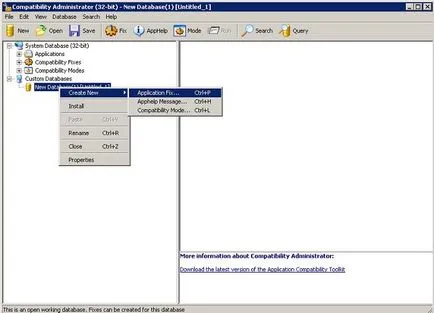
În fereastra care se deschide, trebuie să specificați numele aplicației (regedit), producător (Microsoft) și calea către fișierul executabil (C: \ Windows \ System32 \ regedit.exe).
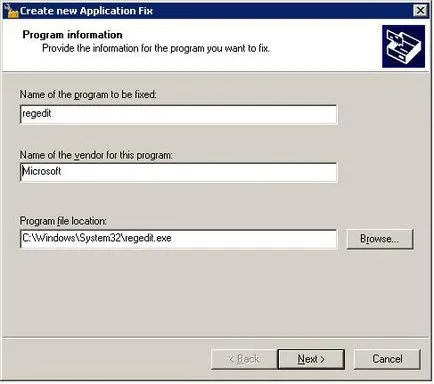
Următoarea fereastră Setup Wizard (Modul de compatibilitate) salt făcând clic pe Next. În Corecțiile de compatibilitate ale nota opțiunea RunAsInvoker.
Notă. Opțiunea RunAsInvoker vă permite să rulați aplicații cu drepturile la care procesul părinte se execută (în acest caz, acesta va fi un instrument de compatibilitate Administrator, pe care am lansat în modul Administrator Run As).
Dacă se dorește, puteți verifica dacă aplicația poate rula fără UAC, făcând clic pe Run Test (Executare).
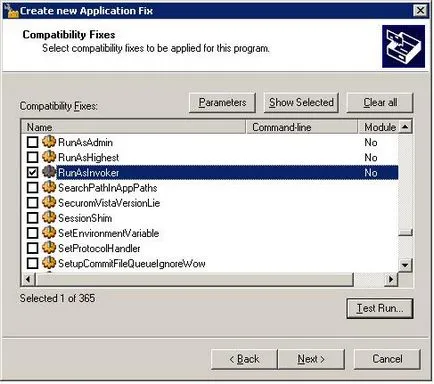
Faceți clic pe Finish, apoi specificați numele fișierului în cazul în care doriți să salvați pachetul creat de remedieri de compatibilitate, de exemplu regedit.sdb. Acest fișier va conține instrucțiuni cu privire la modul de a lansa aplicația cu privilegiile specificate.
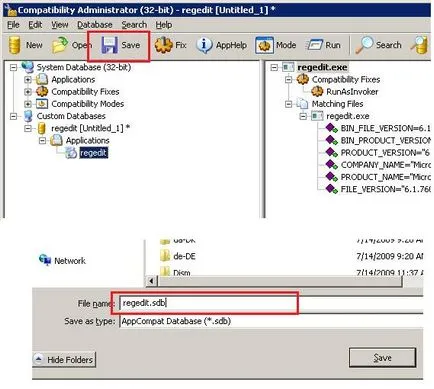
Consiliul. pentru că am scăzut securitatea sistemului, permițând aplicației să ruleze cu privilegii ridicate fără a trece prin controlul UAC, am lăsat un potențial „gaură“ în sistem. Pentru a proteja împotriva fișier executabil spoofing rău intenționat, puteți depune la pornire necesită realizarea de verificări suplimentare (de exemplu, de control checksum, file_version versiune, etc). Rețineți, totuși, că verificări suplimentare vor fi oarecum încetini lansarea aplicațiilor.
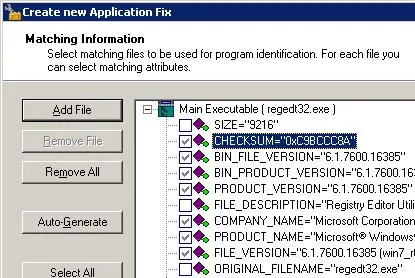
Rămâne să se aplice compatibilitatea pachetului de remediere rapidă la cererea noastră. Acest lucru se poate face direct de la Administratorul consola de compatibilitate (selectați meniul Instalare) sau din linia de comandă. Pentru a face acest lucru, deschideți un prompt de comandă ca administrator și executați următoarea comandă:
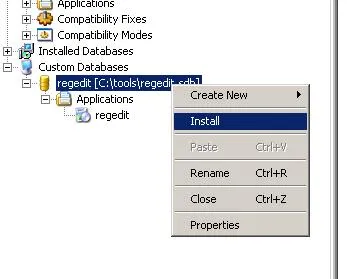
Dacă este făcută corect, apare un mesaj cu privire la utilizarea cu succes a pachetului.
Instalarea regedit completă.
Odată ce pachetul este instalat, va apărea o intrare în lista de programe Windows instalate (Programe și caracteristici).
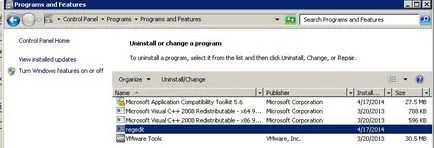
Acum, încercați să rulați aplicația ca de obicei. Acum ar trebui să înceapă fără solicitări CCU.
În viitor, această remediere compatibilitate poate fi extinsă la organizația PC folosind politici de grup. Astfel, este posibil să se realizeze în afara conturilor de verificare și de control al sistemului (UAC) pentru anumite aplicații în întregul domeniu Active Directory.
Pentru a elimina un fix de compatibilitate, executați comanda